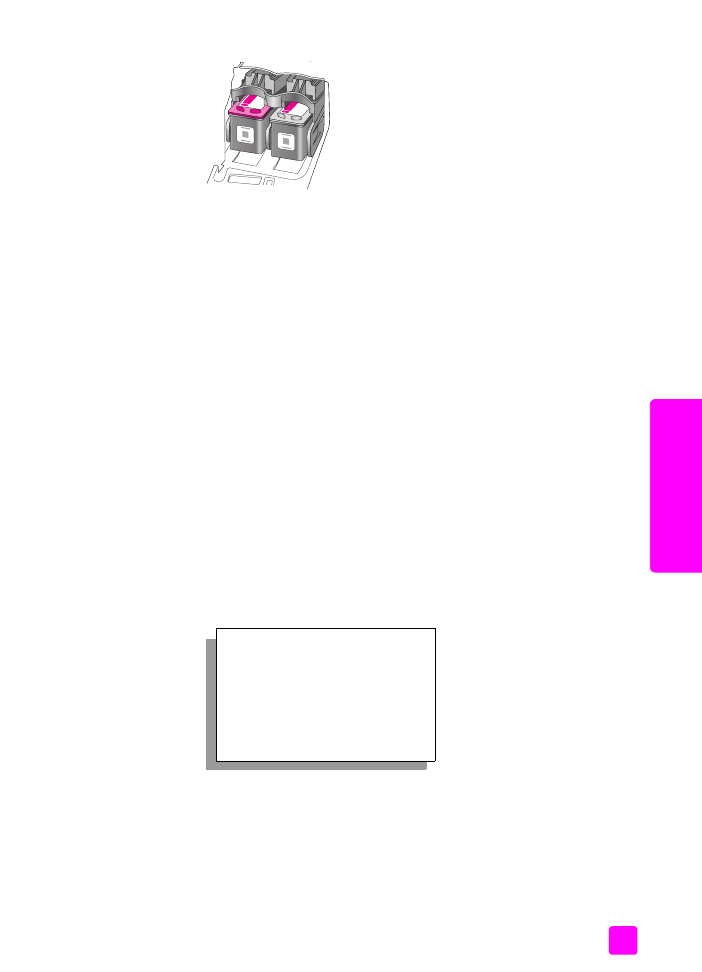
alineación de los cartuchos de impresión
El HP Officejet le indicará que debe alinear los cartuchos de impresión cada vez
que instale o sustituya un cartucho. También puede alinear los cartuchos de
impresión en cualquier momento desde el panel frontal o desde el Director HP.
Al alinear los cartuchos de impresión, se asegura un resultado de alta calidad.
Nota:
Si extrae y vuelve a instalar el mismo cartucho de impresión, el
HP Officejet no le indicará que alinee los cartuchos.
para alinear los cartuchos de impresión desde el panel frontal
1
Para alinear los cartuchos de impresión cuando se le solicite, pulse
OK
.
El HP Officejet imprime una página de alineación.
2
De lo contrario, puede alinear los cartuchos de impresión manualmente
desde el panel frontal. Pulse
Configurar
.
3
Pulse
5
y, a continuación, pulse
2
.
De esta forma se selecciona Herramientas y, a continuación, Alinear cart.
impresión.
El HP Officejet imprime una página de alineación.
Herramientas
1: Limpiar cart. impres.
2: Alinear cart. impresión
3: Restaurar valores
predeterminados de fábrica
4: Reimprimir faxes en memoria
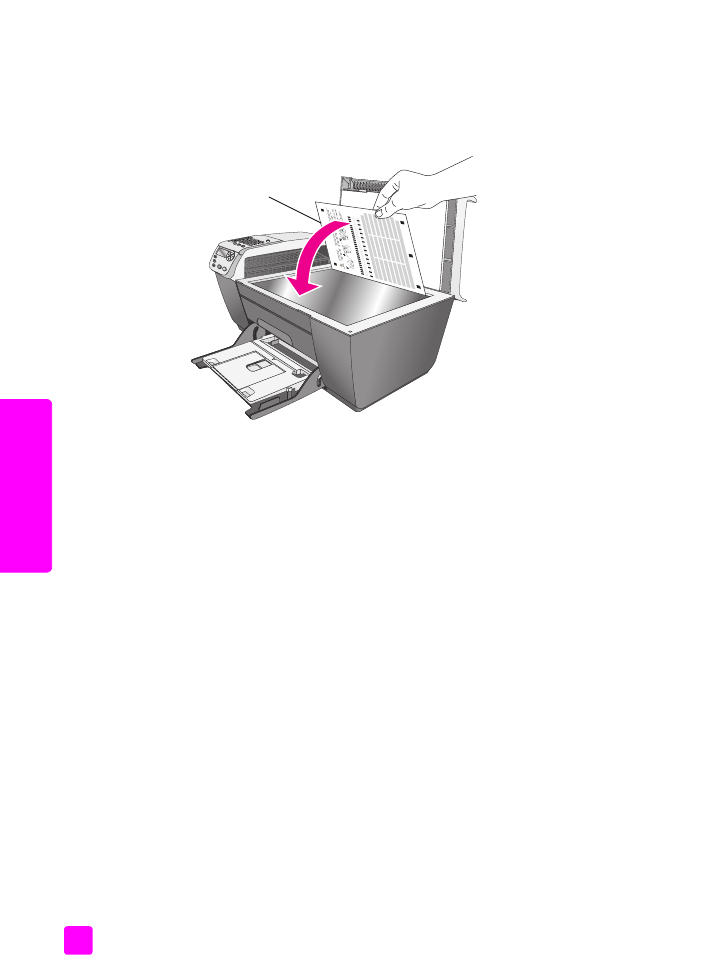
hp officejet 5500 series
capítulo 8
70
mantenimiento del hp
of
ficejet
4
Coloque la página de alineación boca abajo sobre la esquina frontal
izquierda del cristal con la parte superior de la página hacia la izquierda,
según se muestra a continuación.
Nota:
Asegúrese de que la parte superior de la página está mirando hacia
la parte izquierda del HP Officejet.
5
Pulse
OK
.
Cuando aparezca “Alineación finalizada” en el visor del panel frontal, se
habrá realizado la alineación. Recicle o tire la página de alineación.
para alinear los cartuchos de impresión desde el director hp
1
Acceda al
Director HP
.
Para obtener información acerca del acceso al Director HP, consulte la
sección
uso del director hp para obtener más rendimiento del hp officejet
en la página 4.
2
En Windows, realice los siguientes pasos:
a. Seleccione
Ajustes
,
Ajustes de impresión
y, a continuación, seleccione
Caja de herramientas de la impresora
.
b. Haga clic en la ficha
Servicios de impresión
.
c. Haga clic en
Alinear cartuchos de tinta
.
El HP Officejet imprime una página de alineación.
3
En Macintosh, realice los siguientes pasos:
a. Seleccione
Ajustes
y, a continuación,
Mantener impresora
.
b. Si se abre el cuadro de diálogo
Seleccionar impresora
, seleccione el
HP Officejet y, a continuación, haga clic en
Utilidades
.
c. En la lista, seleccione
Calibrar
.
d. Haga clic en
Alinear
.
El HP Officejet imprime una página de alineación.
Principio de la página
de alineación
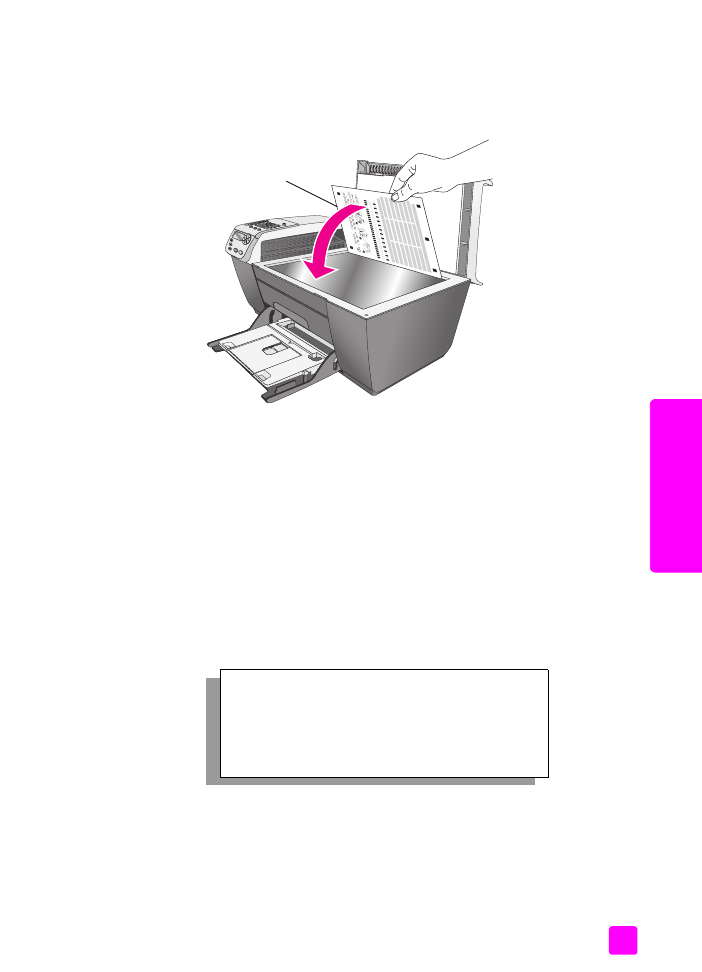
guía de referencia
mantenimiento del hp officejet
71
mantenimient
o del hp
of
ficejet
4
Coloque la página de alineación boca abajo sobre la esquina frontal
izquierda del cristal, según se muestra a continuación.
Nota:
Asegúrese de que la parte superior de la página está mirando hacia
la parte izquierda del HP Officejet.
5
Pulse
OK
.
Cuando aparezca “Alineación finalizada” en el visor del panel frontal, se
habrá realizado la alineación. Recicle o tire la página de alineación.